Vamos a ver ahora la ejecución de unos códigos que nos permiten modificar el aspecto visual de la hoja de trabajo específicamente para tener la vista de Excel en Pantalla completa lo cual es útil para aprovechar al máximo el tamaño de la pantalla y ver la mayor cantidad posible de información de la hoja.
Pantalla completa en Excel.
Lo primero que vamos a hacer es ingresar al Editor de Visual Basic y para ello desde la primera hoja utilizaremos la combinación de teclas Alt + F11:
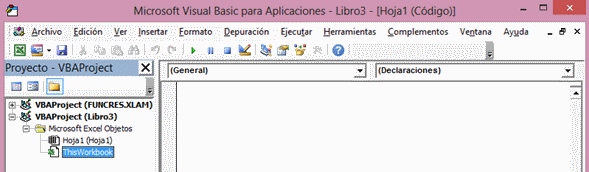
Nos ubicamos en la ventana del Explorador de Proyectos que tenemos en el panel izquierdo de la ventana del Editor de Visual Basic y damos doble clic sobre el Objeto ThisWorkbook y pegamos el siguiente código:
Private Sub Workbook_Open()
Application.DisplayFullScreen = True
ActiveWindow.DisplayHeadings = False
End Sub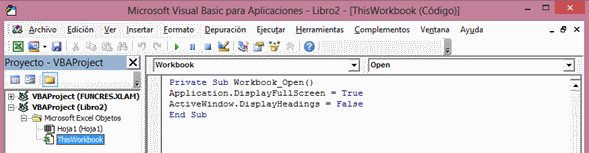
La primea línea marca el principio de la macro y vamos a desglosar esta línea para entender un poco mejor esta macro:
- Private Sub: significa Subrutina (Sub) o macro de acceso Privado (Private) y este acceso se aplica cuando se intenta ejecutar desde otra macro.
- Workbook: Corresponde a la indicación de que la macro se aplicará sobre el libro de Excel que en ingles se denomina Workbook.
- Open: Corresponde al evento Abrir, es decir, cuando se abra el libro de trabajo se van a ejecutar unas líneas de código.
En resumen, esta primera línea se interpreta como macro que se ejecutará al momento de abrirse el libro de trabajo.
La segunda línea lo que hace es tomar la propiedad Pantalla completa (DisplayFullScreen) y a esta le damos el valor VERDADERO (True) para que se active la vista del libro en Pantalla Completa
La tercera línea se encarga de tomar los encabezados de Fila y Columna y no dejarlos visibles (DisplayHeadings = False)
La última línea End Sub marca el final de la macro
Ahora cerramos el libro de trabajo, lo ubicamos luego por el explorador de Windows y lo abrimos para que veamos como queda la vista en Pantalla Completa:
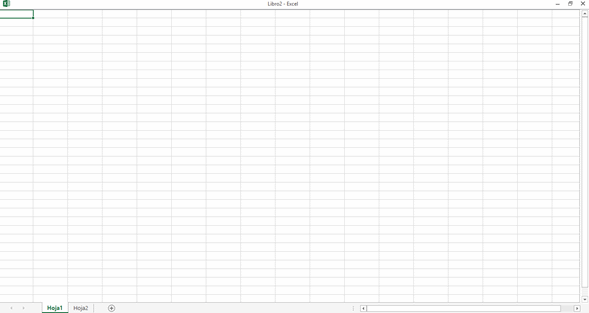
De esta manera siempre que abramos el libro de Excel tendremos esta vista de trabajo.
 ¡Última oportunidad para pensionarse con 1150 semanas!
¡Última oportunidad para pensionarse con 1150 semanas!  Liquidador de intereses moratorios Dian
Liquidador de intereses moratorios Dian  Calendario tributario 2025
Calendario tributario 2025 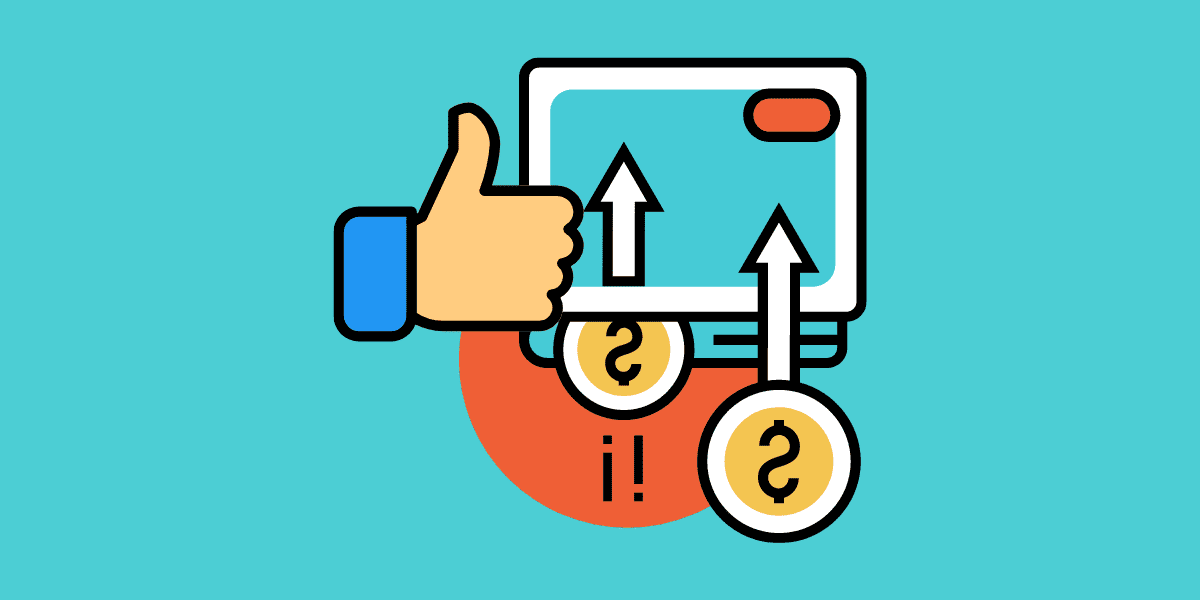 Ingresos no constitutivos de renta ni ganancia ocasional
Ingresos no constitutivos de renta ni ganancia ocasional 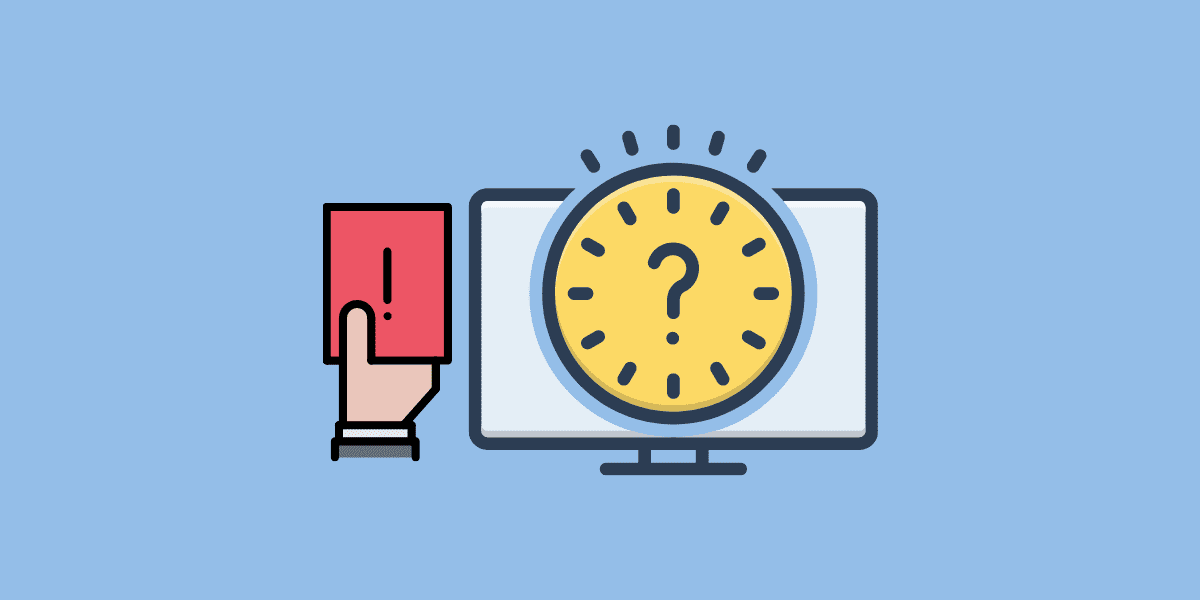 Sanción moratoria en el contrato de trabajo
Sanción moratoria en el contrato de trabajo 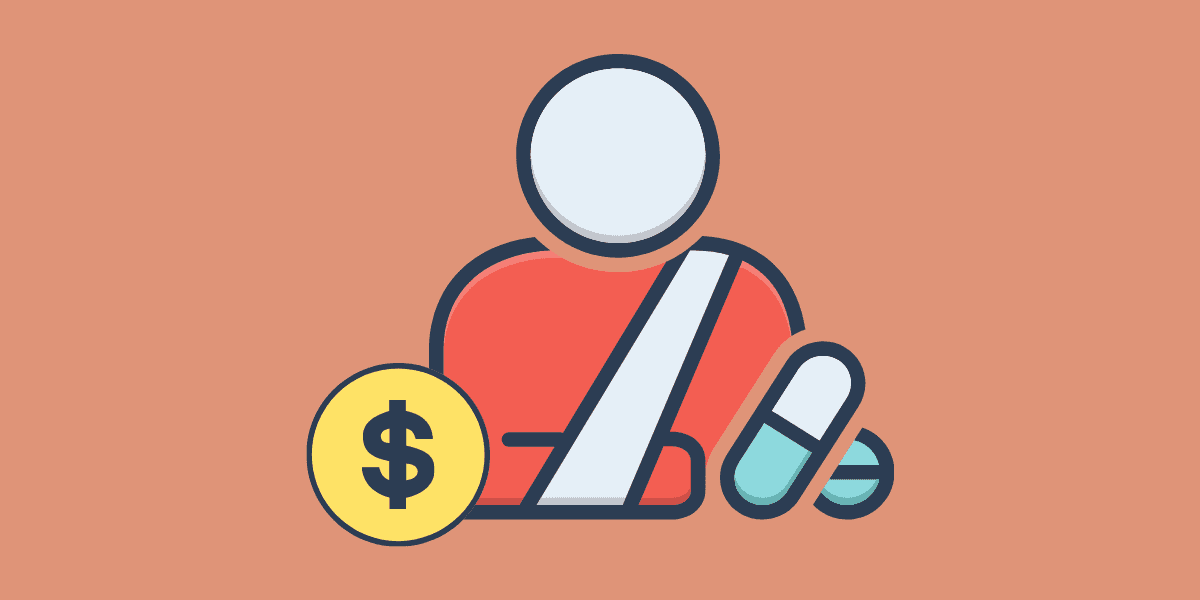 Cotización a seguridad social en periodos de incapacidad
Cotización a seguridad social en periodos de incapacidad  Únete a nuestro canal de WhatsApp para recibir las últimas actualizaciones
Únete a nuestro canal de WhatsApp para recibir las últimas actualizaciones



